ギャラクシーS10シリーズ: S10e、S10、S10+の正式発表 - 価格と発売日
ギャラクシーS10シリーズが登場|S10e、S10、S10+の公式発表から最新情報|価格と発売日は? 待望のGalaxy S10シリーズが、サムスンによる特別イベントで正式に発表された。 このシリーズには、Galaxy S10e、S10、S10+の3つのフラッグシップモデルがあり、それぞれが最先端の …
記事を読む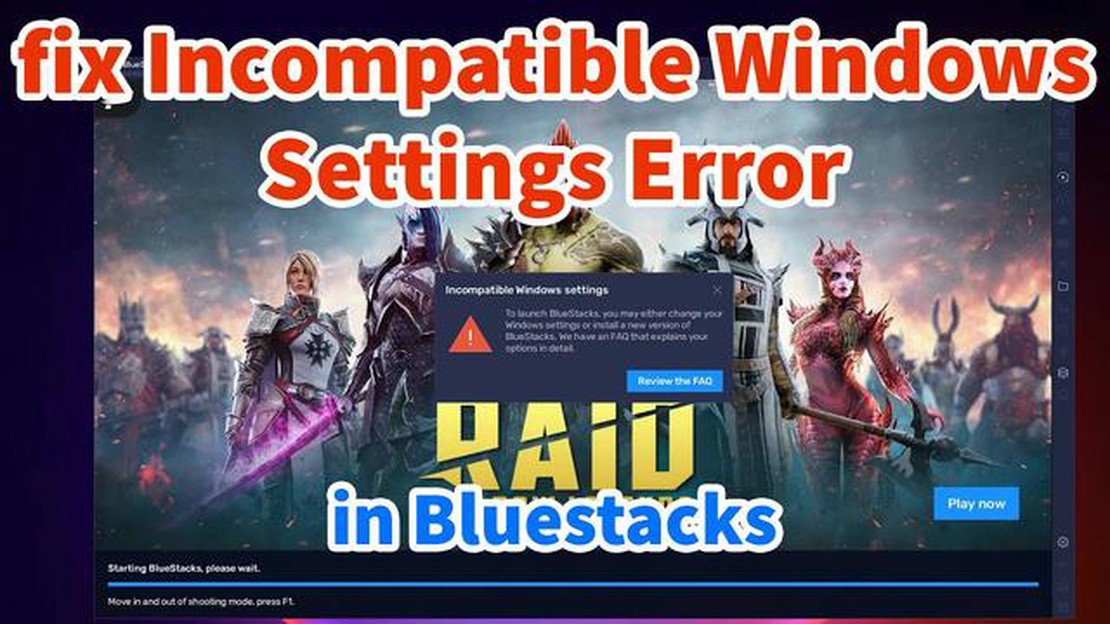
Bluestacksは、コンピュータ上でAndroidアプリやゲームを実行できる最も人気のあるソフトウェアの1つです。 しかし、他のソフトウェアと同様、Bluestacksにも快適なユーザーエクスペリエンスの障害となるエラーが発生する可能性があります。 この記事では、最も一般的なBluestacksのバグを取り上げ、その修正方法を詳しくご紹介します。
よく遭遇するBluestacksのエラーの1つに「サーバー接続エラー」があります。 インターネット接続やプログラムの設定に問題があるために発生する可能性があります。 この問題を解決するには、インターネット接続を確認し、ルーターを再起動し、Bluestacksを最新バージョンにアップデートしてください。
Bluestacksのもう一つの一般的なエラーは「Error while launching Bluestacks」です。 このエラーは、お使いのオペレーティングシステムとソフトウェアの互換性がない、またはコンピュータの設定が悪いために発生する可能性があります。 このエラーを修正するには、お使いのオペレーティングシステムがBluestacksのシステム要件を満たしていることを確認し、コンピュータ上のすべてのドライバのアップデートを確認してください。
また、多くのユーザーが「Bluestacksインストールエラー」エラーに遭遇します。 インストールファイルのパーミッションが正しくないか、ウイルス対策ソフトウェアに問題があるために発生する可能性があります。 このエラーを修正するには、Bluestacksのインストールを管理者権限で実行し、コンピュータのウイルス対策プログラムを一時的に無効にする必要があります。
これらのヒントに従うことで、PC上のBluestacksエラーを修正し、お気に入りのAndroidアプリやゲームをコンピュータ上で直接実行することができます。 どうぞお楽しみください!
Bluestacksは、コンピュータ上でモバイルアプリを実行できる人気のAndroidエミュレータです。 しかし、BluestacksをPCにインストールして使用する際に、ユーザーが様々な問題に直面することがあります。 このガイドでは、あなたの問題に対処し、その解決方法を詳しく説明します。
1.Bluestacksを開き、設定に進みます。 2. アップデート」を選択し、Bluestacksの最新バージョンが利用可能かどうかを確認します。 3.新しいバージョンが利用可能な場合は、それをインストールします。
Bluestacksの問題がコンピュータの問題によって引き起こされることがあります。 コンピュータを再起動し、Bluestacksを再度起動してみてください。
お使いのコンピュータがBluestacksの最小システム要件を満たしていることを確認してください。 オペレーティングシステムのバージョン、RAMの容量、ハードドライブの空き容量をご確認ください。
アンチウイルスソフトウェアがBluestacksの動作をブロックすることがあります。 一時的に無効にしてみて、問題が解決するか確認してください。
1.コンピュータの「デバイスマネージャ」を開きます。 2. ディスプレイアダプタ」セクションを展開します。 3.グラフィックカードを右クリックし、「ドライバの更新」を選択します。 4. 自動的に更新されたドライバを検索する」を選択し、プロセスが完了するのを待ちます。
上記の手順で問題が解決しない場合は、Bluestacksテクニカルサポートにお問い合わせください。
こちらもお読みください: Pubgモバイル:次回アップデートでカラキンマップが登場するかもしれない
これらのヒントがあなたのPCでBluestacksの問題を解決する助けになることを願っています。 幸運を祈ります!
Bluestacksは、コンピュータ上でモバイルアプリを実行できる人気のAndroidオペレーティングシステムエミュレータです。 しかし、Bluestacksの使用中に様々なエラーが発生することがあります。 この記事では、一般的なエラーをいくつか取り上げ、それらを修正するためのソリューションを提供します。
このエラーは、インターネットアクセスの問題で発生する可能性があります。 インターネット接続が安定していることを確認し、Bluestacksがネットワークにアクセスするのをブロックしている可能性のあるファイアウォールやアンチウイルスソフトウェアの設定を確認してください。
このエラーは、選択したディスクにBluestacksをインストールできないことを意味します。 別のディスクを選択してBluestacksをインストールするか、現在のディスクの空き容量を確保してください。
このエラーが発生した場合は、以下の手順をお試しください:
このエラーは、お使いのグラフィックプロセッサとBluestacksの互換性がないために発生する可能性があります。 お使いのグラフィックカードの最新ドライバがインストールされていることを確認し、可能であればアップデートしてください。 それでも問題が解決しない場合は、古いバージョンのBluestacksを使用してみるか、Bluestacksのサポートにお問い合わせください。
こちらもお読みください: EVEオンラインの始め方:完全初心者ガイド
このエラーが発生した場合は、以下の手順をお試しください:
Bluestacksは様々なエラーに遭遇する可能性がありますが、これらの簡単な解決策を使えば、ほとんどのエラーを解決できるはずです。 それでも問題が解決しない場合は、Bluestacksのサポートに問い合わせることをお勧めします。
Bluestacksは、モバイルデバイス用に開発されたアプリやゲームをコンピュータ上で実行できる人気のAndroidエミュレータソフトウェアです。 しかし、Bluestacksの使用中に様々な問題が発生することがあります。 この詳細ガイドでは、あなたが遭遇する可能性のあるいくつかの一般的な問題を解決する方法を見ていきます。
このエラーは、Bluestacksがお使いのオペレーティングシステムと互換性がない、またはグラフィックカードのドライバが古いためによく発生します。
Bluestacksで特定のゲームやアプリを起動できない場合、ソフトウェアとそれらのアプリの互換性がないか、エミュレーション設定が正しくないことが原因かもしれません。
Bluestacksの動作が遅い、またはフリーズする場合、お使いのコンピュータがソフトウェアのシステム要件を満たしていないか、コンピュータのリソースを使用するアプリケーションが多くインストールされている可能性があります。
この詳細ガイドでは、PCでBluestacksを使用する際に遭遇する可能性のある一般的な問題をいくつか取り上げ、その解決策を提供しました。 この情報がBluestacksを起動し、PCでモバイルアプリやゲームを楽しむための一助となれば幸いです。
Failed to load game: update video card drivers(ゲームのロードに失敗しました:ビデオカードドライバの更新)」というエラーは、お使いのビデオカードドライバとBluestacksの互換性がないために発生する可能性があります。 このエラーを修正するには、ビデオカードドライバを最新バージョンに更新する必要があります。 ビデオカードメーカーの公式サイトにアクセスし、そこから最新のドライバをダウンロードしてください。 ドライバをアップデートした後、コンピュータを再起動し、Bluestacksを起動してください。 エラーが修正されるはずです。
エラー「Error starting Bluestacks service: not installed」は、Bluestacksサービスがコンピュータにインストールされていないことを示しています。 このエラーを修正するには、Bluestacksを再インストールする必要があります。 これを行うには、まずコントロールパネルの「プログラムのインストールとアンインストール」からBluestacksをアンインストールします。 その後、公式ウェブサイトからBluestacksの最新バージョンをダウンロードし、ソフトウェアを再度インストールします。 再インストール後、Bluestacksを起動し、エラーが修正されているかどうかを確認してください。
Bluestacksが起動時にクラッシュする場合は、まずお使いのPCのシステム要件を確認することをお勧めします。 お使いのPCがBluestacksの最小要件を満たしていることをご確認ください。 すべてのシステム要件を満たしている場合は、PCを再起動してBluestacksを再度起動してみてください。 それでも問題が解決しない場合は、Bluestacksの再インストールをお試しいただくか、Bluestacksサポートまでお問い合わせください。
お使いのPCでBluestacksの動作が遅い場合、いくつかの理由が考えられます。 まず、お使いのPCがBluestacksの最小システム要件を満たしていることをご確認ください。 お使いのPCが要件を満たしている場合は、コンピュータリソースを消費してBluestacksのパフォーマンスに影響を与えている可能性のある他のプログラムやプロセスを終了してみてください。 また、コンピュータのグラフィックドライバとソフトウェアをアップデートすることをお勧めします。 それでも問題が解決しない場合は、Bluestacksのグラフィック設定を下げてみるか、Bluestacksのサポートにお問い合わせください。
ギャラクシーS10シリーズが登場|S10e、S10、S10+の公式発表から最新情報|価格と発売日は? 待望のGalaxy S10シリーズが、サムスンによる特別イベントで正式に発表された。 このシリーズには、Galaxy S10e、S10、S10+の3つのフラッグシップモデルがあり、それぞれが最先端の …
記事を読むディープフェイクビデオを作成するためのトップ10ベストアプリとウェブサイト:あなたの次のプロジェクトのために1つを選択します! ディープフェイクとは、人工知能を使って、実際には起こりえなかったリアルな状況や出来事を描いた、まやかしの動画や音声コンテンツを作成する技術です。 ディープフェイクの登場によ …
記事を読むNeed For Speed Unbound DirectX エラーの修正方法 (2023 年更新) あなたがレースゲームのファンなら、おそらくニードフォースピード解禁のことを聞いたことがあるでしょう。 これは、高速レースアクションと没入感のあるゲームプレイ体験を提供する信じられないほど人気のある …
記事を読むValorantのダウンロードを高速化する方法 Valorantは、ゲームの世界に旋風を巻き起こした人気のオンラインマルチプレイヤーゲームです。 しかし、あなたがゲームをダウンロードしようとしている場合は、プロセスは非常に遅いことができることに気づくかもしれません。 幸いなことに、Valorantの …
記事を読むWindows 10の “Failed to play test tone “エラーを修正する方法 Windows 10ユーザーで、“Failed to play test tone”(テスト音の再生に失敗しました)エラーに遭遇したことがある方は、あなただけではありません。 このイライラするエラー …
記事を読むJBL Link 300の電源が入らない問題の解決方法 あなたがJBLリンク300を所有し、それがオンにならないという問題が発生している場合は、あなただけではありません。 これは、多くのユーザーが直面する一般的な問題ですが、幸いなことに、問題を解決するために取ることができるいくつかのトラブルシューテ …
記事を読む